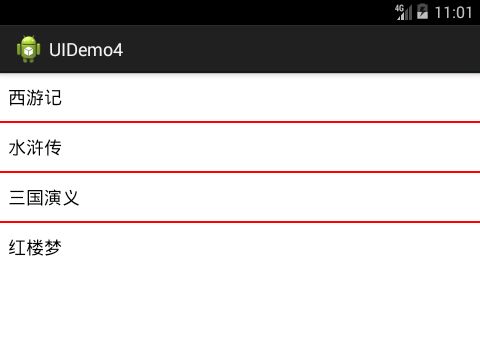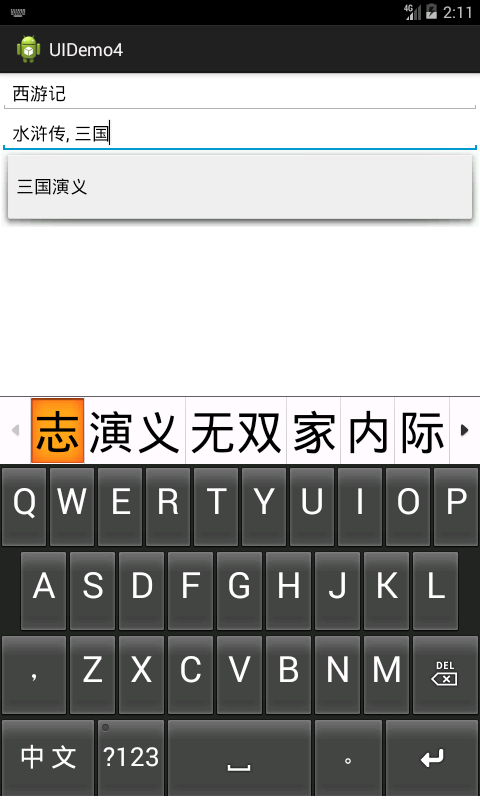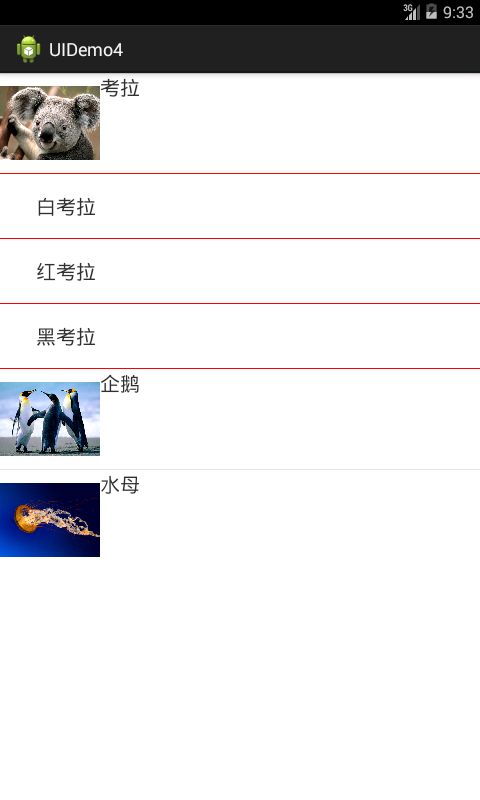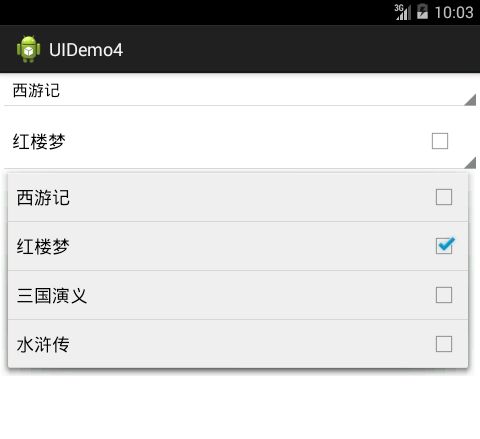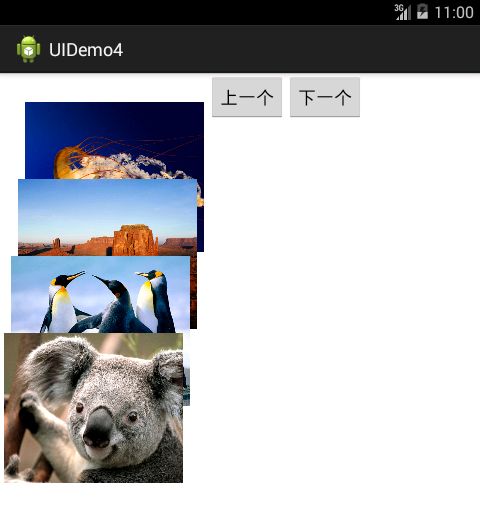前言
只要自己变优秀了,其他的事情才会跟着好起来。
ListView组件
ListView是手机系统中使用非常广泛的一种组件,它以垂直列表的形式显示所有列表项。接下来介绍几种创建ListView的方法。
代码示例
使用数组创建ListView
listview.xml
arrays.xml
- 西游记
- 水浒传
- 三国演义
- 红楼梦
使用ArrayAdapter创建ListView
listview2.xml
array_item.xml
MainActivity.java
public class MainActivity extends Activity {
@Override
protected void onCreate(Bundle savedInstanceState) {
super.onCreate(savedInstanceState);
setContentView(R.layout.listview2);
ListView list1 = (ListView) findViewById(R.id.list1);
//定义一个数组
String []books = new String[] {"三国演义","红楼梦","西游记","水浒传"};
//将数组包装为ArrayAdapter
ArrayAdapter adapter1 = new ArrayAdapter(this, R.layout.array_item, books);
//为ListView设置Adapter
list1.setAdapter(adapter1);
ListView list2 = (ListView) findViewById(R.id.list2);
//定义一个数组
String []names = new String[] {"孙悟空","猪八戒","沙和尚","唐僧"};
//将数组包装为ArrayAdapter
ArrayAdapter adapter2 = new ArrayAdapter(this, R.layout.array_item, names);
//为ListView设置Adapter
list2.setAdapter(adapter2);
}
}
使用SimpleAdapter创建ListView
listview3.xml、
simple_item.xml
MainActivity.java
public class MainActivity extends Activity {
private String[] names = new String[]
{"考拉","郁金香","企鹅","水母"};
private String[] descs = new String[]
{"一种可爱的动物","一种美丽的花朵","一种生活在南极的动物","一种生活在海里的神奇生物"};
private int[] imageIds = new int[]
{R.drawable.kaola,R.drawable.yujinx,R.drawable.qie,R.drawable.shuimo};
@Override
protected void onCreate(Bundle savedInstanceState) {
super.onCreate(savedInstanceState);
setContentView(R.layout.listview3);
//创建一个List集合,List集合的元素是Map
List> listItems = new ArrayList>();
for(int i = 0; i < names.length; i++)
{
Map listItem = new HashMap();
listItem.put("header", imageIds[i]);
listItem.put("name", names[i]);
listItem.put("desc", descs[i]);
listItems.add(listItem);
}
//创建一个SimpleAdapter
SimpleAdapter simpleAdapter = new SimpleAdapter(this, listItems, R.layout.simple_item,
new String[] {"name","header","desc"},
new int[] {R.id.name,R.id.header,R.id.desc});
ListView list = (ListView) findViewById(R.id.mylist);
//为ListView设置Adapter
list.setAdapter(simpleAdapter);
}
}
使用BaseAdapter创建ListView
listview4.xml
MainActivity.java
public class MainActivity extends Activity {
ListView myList;
@Override
protected void onCreate(Bundle savedInstanceState) {
super.onCreate(savedInstanceState);
setContentView(R.layout.listview4);
myList = (ListView) findViewById(R.id.myList);
BaseAdapter adapter = new BaseAdapter() {
//重写该方法,该方法返回的View将作为列表框
@Override
public View getView(int position, View convertView, ViewGroup parent) {
//创建一个LinearLayout,并向其中添加两个组件
LinearLayout line = new LinearLayout(MainActivity.this);
line.setOrientation(0);
ImageView image = new ImageView(MainActivity.this);
image.setImageResource(R.drawable.ic_launcher);
TextView text = new TextView(MainActivity.this);
text.setText("第" + (position + 1) + "个列表项");
text.setTextSize(20);
text.setTextColor(Color.RED);
line.addView(image);
line.addView(text);
return line;
}
@Override
public long getItemId(int position) {
return position;
}
@Override
public Object getItem(int position) {
return null;
}
@Override
public int getCount() {
//指定一共包含40个列表项
return 40;
}
};
myList.setAdapter(adapter);
}
}
基于ListActivity实现列表
listactivity.xml
MainActivity.java
public class MainActivity extends ListActivity {
@Override
protected void onCreate(Bundle savedInstanceState) {
super.onCreate(savedInstanceState);
//无需使用布局文件
String[] names = {"西游记","红楼梦","三国演义","水浒传"};
//创建ArrayAdapter对象
ArrayAdapter adapter = new ArrayAdapter(this, R.layout.listactivity, names);
//设置该窗口显示列表
setListAdapter(adapter);
}
}
效果
使用数组创建的ListView
使用ArrayAdapter创建的ListView
使用SimpleAdapter创建的ListView
使用BaseAdapter创建的ListView
基于ListActivity实现的列表
提示
当列表项很多时,为了防止内存溢出,可以使用ListView的andriod:scrollingCache属性来绘制缓冲,同时还有别的方法。以后将会介绍。
下面我来说说上述几个Adapter的区别。
ArrayAdapter:简单、易用的Adapter,通常用于将数组或List集合的多个值包装成多个列表项。
SimpleAdapter:并不简单、功能强大的Adapter,可用于将List集合的多个对象包装成多个列表项。
-
BaseAdapter:通常用于被扩展。扩展BaseAdapter可以对各列表项进行最大限度的定制。我比较喜欢用这个Adapter,使用这个Adapter需要重写如下四个方法。
getCount():该方法的返回值控制该Adapter将会包含多少个列表项。
getItem(int position):该方法的返回值决定第position处的列表项的内容。
getItemId(int position):该方法的返回值决定第position处的列表项的ID。
getView(int position,View convertView,ViewGroup parent):该方法的返回值决定第position处的列表项组件。
其中最重要的第1个和第4个方法。
AutoCompleteTextView组件
自动完成文本框(AutoCompeletTextView)从EditText派生而出,实际上它也是一个文本编辑框,但它比普通编辑框多了一个功能:当用户输入一定的字符之后,自动完成文本框会显示一个下拉菜单,供用户选择,当用户选择某个菜单项之后,AutoCompleteTextView按用户选择自动填写该文本框。
代码示例
autocompletetextview.xml
MainActivity.java
public class MainActivity extends Activity {
AutoCompleteTextView actv;
MultiAutoCompleteTextView mauto;
//定义字符串数组,作为提示文本
String[] books = new String[] {
"西游记",
"水浒传",
"三国演义",
"水浒传"
};
@Override
protected void onCreate(Bundle savedInstanceState) {
super.onCreate(savedInstanceState);
setContentView(R.layout.autocompletetextview);
//创建一个ArrayAdapter,封装数组
ArrayAdapter adapter = new ArrayAdapter(this, android.R.layout.simple_dropdown_item_1line, books);
actv = (AutoCompleteTextView) findViewById(R.id.auto);
//设置Adapter
actv.setAdapter(adapter);
mauto = (MultiAutoCompleteTextView) findViewById(R.id.mauto);
//设置Adapter
mauto.setAdapter(adapter);
//为MultiAutoCompleteTextView设置分隔符
mauto.setTokenizer(new MultiAutoCompleteTextView.CommaTokenizer());
}
}
效果
提示
AutoCompleteTextView与MultiAutoCompleteTextView的区别在于MultiAutoCompleteTextView允许输入多个提示项,多个提示项以分隔符分隔。
android:comletionThreshold属性,设置用户至少输入几个字符才会显示提示。
GridView组件
网格视图(GridView)和ListView有共同的父类,它们的唯一区别在于ListView只显示一列,而GridView可以显示多列。另外,ListView相当于一种特殊的GridView,如果GridView只显示一列,那么该GridView就变成了ListView。
与ListView类似的是,GridView也需要Adapter来提供显示的诗数据,可以通过ArrayAdapter、SimpleAdapter、BaseAdapter来创建Adapter,用法基本一致。
代码示例
gridview.xml
cell.xml
MainActivity.java
public class MainActivity extends Activity {
GridView grid;
ImageView imageView;
int[] imageIds = new int[]
{
R.drawable.baxianhua,R.drawable.dengta,R.drawable.ic_launcher,R.drawable.juhua,
R.drawable.kaola,R.drawable.shamo,R.drawable.shuimo,R.drawable.yujinx,
R.drawable.qie,R.drawable.shamo,R.drawable.shuimo,R.drawable.yujinx,
R.drawable.baxianhua,R.drawable.dengta,R.drawable.ic_launcher,R.drawable.juhua
};
@Override
protected void onCreate(Bundle savedInstanceState) {
super.onCreate(savedInstanceState);
setContentView(R.layout.gridview);
//创建一个List对象,List对象的元素是Map
List> listItems = new ArrayList>();
for (int i = 0; i < imageIds.length; i++) {
Map listItem = new HashMap();
listItem.put("image", imageIds[i]);
listItems.add(listItem);
}
//获取显示图片的ImageView
imageView = (ImageView) findViewById(R.id.imageView);
//创建一个SimpleAdapter
SimpleAdapter simpleAdapter = new SimpleAdapter(this, listItems, R.layout.cell,
new String[] {"image"}, new int[] {R.id.image1});
grid = (GridView) findViewById(R.id.grid01);
//为GridView设置Adapter
grid.setAdapter(simpleAdapter);
//添加列表项被选中的监听器
grid.setOnItemSelectedListener(new AdapterView.OnItemSelectedListener() {
@Override
public void onNothingSelected(AdapterView parent) {
}
@Override
public void onItemSelected(AdapterView parent, View view, int position, long id) {
//显示当前被选中的图片
imageView.setImageResource(imageIds[position]);
}
});
//添加列表项被单击的监听器
grid.setOnItemClickListener(new AdapterView.OnItemClickListener() {
@Override
public void onItemClick(AdapterView parent, View view, int position, long id) {
//显示背单击的图片
imageView.setImageResource(imageIds[position]);
}
});
}
}
效果
提示
android:numColumns属性,设置列数。
android:horizontalSpacing属性,设置个元素之间的水平间距。
android:verticalSpacing属性,设置个元素之间的垂直间距。
ExpandableListView组件
可展开的列表组件(ExpandableListView)是ListView的子类,它在普通ListView的基础上进行了扩展,它把应用中的列表项分为几组,每组里又可包含多个列表项。
ExpandableListView所显示的列表项由ExpandableListAdapter提供。实现ExpandableListAdapter的方式有如下三种。
扩展BaseExpandableListAdapter实现ExpandableListAdapter。
使用SimpleExpandableListAdapter将两个List集合包装成ExpandableListAdapter。
使用SimpleCursorTreeAdapter将Cursor中的数据包装成SimpleCursorTreeAdapter。
代码示例
expandablelistview.xml
MainActivity.java
public class MainActivity extends Activity {
@Override
protected void onCreate(Bundle savedInstanceState) {
super.onCreate(savedInstanceState);
setContentView(R.layout.expandablelistview);
//创建一个ExpandableListAdapter对象
ExpandableListAdapter adapter = new BaseExpandableListAdapter() {
int[] logos = new int[]
{
R.drawable.kaola,
R.drawable.qie,
R.drawable.shuimo
};
private String[] armTypes = new String[]
{"考拉","企鹅","水母"};
private String[][] arms = new String[][]
{
{"白考拉","红考拉","黑考拉"},
{"白企鹅","帝企鹅","黑企鹅"},
{"白水母","毒水母","黑水母"}
};
@Override
public boolean isChildSelectable(int groupPosition, int childPosition) {
return true;
}
@Override
public boolean hasStableIds() {
return true;
}
//该方法决定每个组选项的外观
@Override
public View getGroupView(int groupPosition, boolean isExpanded, View convertView, ViewGroup parent) {
LinearLayout ll = new LinearLayout(MainActivity.this);
ll.setOrientation(0);
ImageView logo = new ImageView(MainActivity.this);
logo.setImageResource(logos[groupPosition]);
logo.setLayoutParams(new LinearLayout.LayoutParams(100, 100));
ll.addView(logo);
TextView textView = new TextView(MainActivity.this);
textView.setText(getGroup(groupPosition).toString());
textView.setTextSize(20);
ll.addView(textView);
return ll;
}
@Override
public long getGroupId(int groupPosition) {
return groupPosition;
}
@Override
public int getGroupCount() {
return armTypes.length;
}
//获取指定组位置处的组数据
@Override
public Object getGroup(int groupPosition) {
return armTypes[groupPosition];
}
@Override
public int getChildrenCount(int groupPosition) {
return arms[groupPosition].length;
}
private TextView geTextView()
{
AbsListView.LayoutParams lp = new AbsListView.LayoutParams(
ViewGroup.LayoutParams.MATCH_PARENT,64);
TextView textView = new TextView(MainActivity.this);
textView.setLayoutParams(lp);
textView.setGravity(Gravity.CENTER_VERTICAL | Gravity.LEFT);
textView.setPadding(36, 0, 0, 0);
textView.setTextSize(20);
return textView;
}
//该方法决定每个子选项的外观
@Override
public View getChildView(int groupPosition, int childPosition, boolean isLastChild, View convertView,
ViewGroup parent) {
TextView textView = geTextView();
textView.setText(getChild(groupPosition, childPosition).toString());
return textView;
}
@Override
public long getChildId(int groupPosition, int childPosition) {
return childPosition;
}
//获取指定组位置、指定子列表项处的子列表项数据
@Override
public Object getChild(int groupPosition, int childPosition) {
return arms[groupPosition][childPosition];
}
};
ExpandableListView expandListView = (ExpandableListView) findViewById(R.id.list);
expandListView.setAdapter(adapter);
}
}
效果
提示
上面使用BaseExpandableListAdapter来实现ExpandableListAdapter,当扩展BaseExpandableListAdapter时,关键是实现如下4个方法。
getGroupCount():该方法返回包含的组列表项的数量。
getGroupView():该方法返回的View对象将作为组列表项。
getChildrenCount():该方法返回特定组所包含的子列表项的数量。
getChildView():该方法返回的View对象将作为特定组,特定位置的子列表项。
Spinner组件
Spinner其实就是一个列表选择框,不过不是显示下拉列表,而是弹出一个菜单供用户选择。如果已经确定了Spinner的列表项,只要为Spinner指定android:entries属性即可;如果不确定列表项,需要在程序运行时动态决定Spinner的列表项,则需要用Adapter来为Spinner提供列表项。
代码示例
spinner.xml
MainActivity.java
public class MainActivity extends Activity {
Spinner spinner;
@Override
protected void onCreate(Bundle savedInstanceState) {
super.onCreate(savedInstanceState);
setContentView(R.layout.spinner);
//获取界面布局文件中的Spinner
spinner = (Spinner) findViewById(R.id.spinner);
String []arr = {"西游记","红楼梦","三国演义","水浒传"};
//创建ArrayAdapter对象
ArrayAdapter adapter = new ArrayAdapter(this,
android.R.layout.simple_list_item_multiple_choice,arr);
//为Spinner设置Adapter
spinner.setAdapter(adapter);
}
}
效果
提示
第一个Spinner组件指定了android:entries属性,第二个Spinner组件没有指定android:entries属性,因此需要在Activity中为它设置Adapter。
AdapterViewFlipper组件
AdapterViewFlipper继承了AdapterViewAnimator,它也会显示Adapter提供的多个View组件,但它每次只能显示一个View组件,程序可通过showPrevious()和showNext()方法控制该组件显示上一个、下一个组件。它还有自动播放的功能。
代码示例
adapterviewanimator.xml
MainAvtivity.java
public class MainActivity extends Activity {
int[] imageIds = new int[]
{
R.drawable.baxianhua,R.drawable.dengta,R.drawable.juhua,
R.drawable.kaola,R.drawable.qie,R.drawable.shamo,R.drawable.shuimo,
R.drawable.yujinx
};
private AdapterViewFlipper flipper;
@Override
protected void onCreate(Bundle savedInstanceState) {
super.onCreate(savedInstanceState);
setContentView(R.layout.adapterviewanimator);
flipper = (AdapterViewFlipper) findViewById(R.id.flipper);
//创建一个BaseAdapter对象
BaseAdapter adapter = new BaseAdapter() {
@Override
public View getView(int position, View convertView, ViewGroup parent) {
//创建一个ImageView
ImageView imageView = new ImageView(MainActivity.this);
imageView.setImageResource(imageIds[position]);
//设置ImageView的缩放类型
imageView.setScaleType(ScaleType.FIT_XY);
//为ImageView设置布局参数
imageView.setLayoutParams(new ViewGroup.LayoutParams(
LayoutParams.MATCH_PARENT,LayoutParams.MATCH_PARENT
));
return imageView;
}
@Override
public long getItemId(int position) {
return position;
}
@Override
public Object getItem(int position) {
return imageIds[position];
}
@Override
public int getCount() {
return imageIds.length;
}
};
flipper.setAdapter(adapter);
}
public void prev(View view) {
//显示上一个组件
flipper.showPrevious();
//停止自动播放
flipper.stopFlipping();
}
public void next(View view) {
//显示上一个组件
flipper.showNext();
//停止自动播放
flipper.stopFlipping();
}
public void auto(View view) {
//开始自动播放
flipper.startFlipping();
}
}
效果
提示
android:animateFirstView属性,设置显示该组件的第一个View时是否使用动画。
android:inAnimation属性,设置组件显示时使用的动画。
android:loopViews属性,设置循环播放。
android:autoStart属性,设置是否自动播放。
android:flipInterval属性,设置自动播放的时间间隔。
StackView组件
StackView也是AdapterViewAnimator的子类,它用于显示Adapter提供的一系列View。StackView将会以“堆叠”的方式来显示多个列表项。
代码示例
stackview.xml
MainActivity.java
public class MainActivity extends Activity {
private StackView stackView;
int[] imageIds = new int[]
{
R.drawable.baxianhua,R.drawable.dengta,R.drawable.juhua,
R.drawable.kaola,R.drawable.qie,R.drawable.shamo,R.drawable.shuimo,
R.drawable.yujinx
};
@Override
protected void onCreate(Bundle savedInstanceState) {
super.onCreate(savedInstanceState);
setContentView(R.layout.stackview);
stackView = (StackView) findViewById(R.id.stackview);
//创建一个List对象,List对象的元素是Map
List> listItems = new ArrayList>();
for (int i = 0; i < imageIds.length; i++) {
Map listItem = new HashMap();
listItem.put("image", imageIds[i]);
listItems.add(listItem);
}
//创建一个SimpleAdapter
SimpleAdapter simpleAdapter = new SimpleAdapter(this,
listItems, R.layout.cell, new String[] {"image"}, new int[] {R.id.image1});
stackView.setAdapter(simpleAdapter);
}
public void prev(View view) {
//显示上一个组件
stackView.showPrevious();
}
public void next(View view) {
//显示下一个组件
stackView.showNext();
}
}